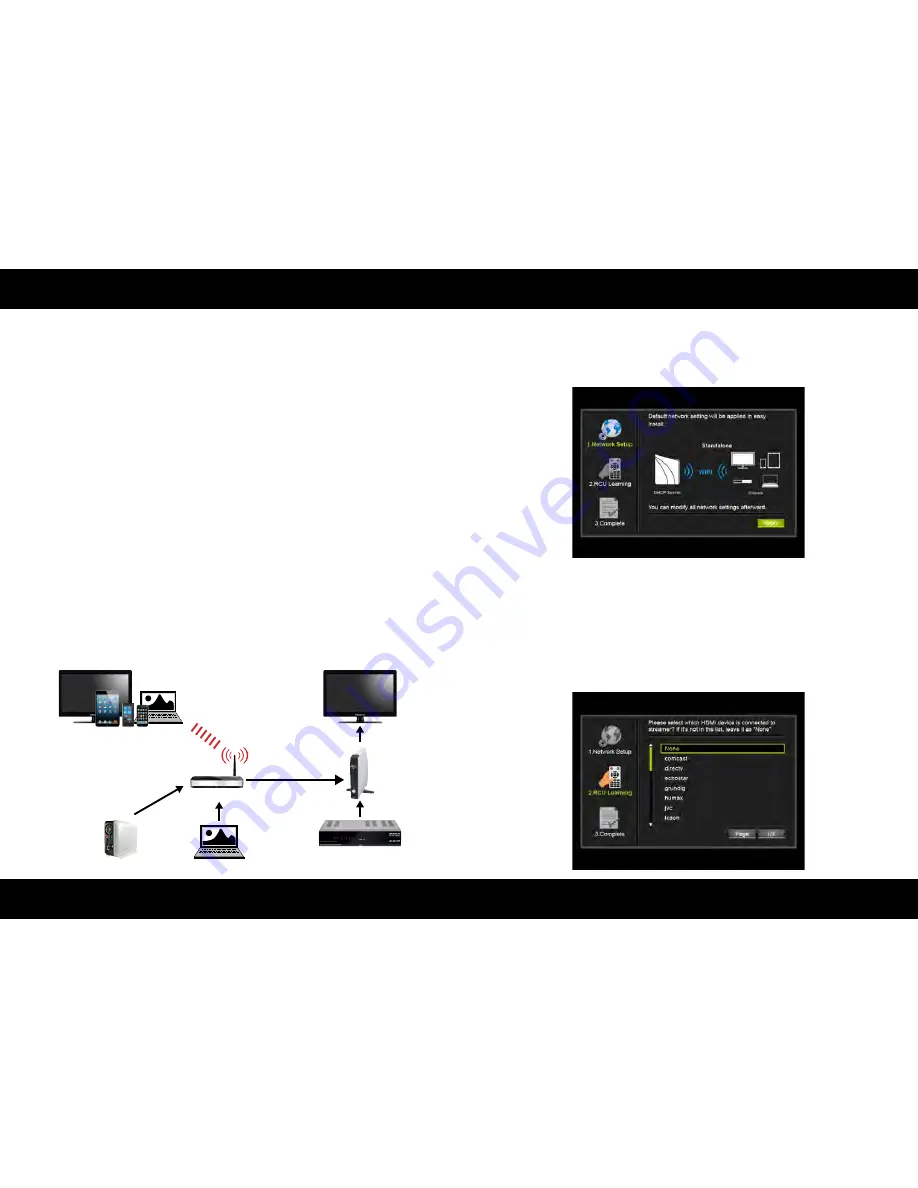
DEUTSCH
DEUTSCH
06
07
Anschlussvariante 2
Erstinstallation
Verbindung über den Internet-Router zum TV oder mobilen Endgerät:
Optional zur direkten Verbindung, können Sie den Streamer auch über Ihren Internet-
Router verbinden. Diese Option ist erforderlich, wenn Ihre Geräte keine 5G Wi-Fi Verbin-
dung unterstützen. Verbinden Sie Ihren Streamer mit dem Fernseher und Ihrer HDMI
Quelle (z.B. Sat-Receiver) über HDMI. Zusätzlich zur direkten Verbindung, müssen Sie den
Streamer mit einem Netzwerkkabel an Ihren Internet-Router anschließen. Schließen Sie
das Netzteil des Streamers an und drücken Sie die Power Taste. Das rote Standby Licht
wechselt zu grün. Durch drücken der Menütaste öffnet sich das Hauptmenü des Strea-
mers. Wechseln Sie mit den Cursortasten zum Menü „Netzwerk“ und drücken Sie die OK
Taste. Wechseln Sie zur Option Wireless 5GHz und deaktivieren Sie diese Funktion. Druch
erneutes drücken auf die Option „Wireless 5GHz: Aktiviert/Deaktiviert“ haben Sie die
Möglichkeit die Einstellung zu ändern. Mit dem Button „Apply“ (übernehmen) werden
die Einstellungen gespeichert. Der Hinweis „der Streamer muss neu gestartet werden“
erscheint. Bestätigen Sie mit „Ja“ um die Einstellung zu übernehmen oder mit „Nein“ um
abzubrechen. Überprüfen Sie anschließend die Netzwerkeinstellungen des Streamers
mit Ihrem Netzwerk und passen Sie dieses gegebenenfalls an.
Nach erfolgreicher Anpassung laden Sie bitte Ihre App oder Software für Ihr Gerät und
starten die Anwendung. Nähere Information finden Sie unter „App installieren“ und auf
unserer Homepage.
Hinweis:
Eine Verbindung zwischen dem Streamer und Ihrem Internet-Router ist nur
über ein LAN Kabel, aber nicht über Wi-Fi möglich.
Hinweis:
Die LAN Verbindung kann auch mittels der Megasat Powerline Technik (Verbin-
dung über das Stromnetz) verbunden werden.
Smart TV und mobile Endgeräte
HDMI
LAN
Receiver oder andere
Wiedergabequelle
DLNA Festplatte
PC / Laptop
Internet Router
HDMI
(1) Netzwerk Einstellungen:
Wenn Sie den Wireless HD Streamer das erste Mal in Betrieb nehmen, erscheint folgen-
des Menüfenster auf dem Bildschirm:
Die Standard Verbindung des Wireless HD Streamers ist direkt zum mobilen Endgerät via
Wi-Fi 5G. Die Einstellungen zur Verbindung über den Internet-Router können nach der
Erstinstallation geändert werden.
(2) Fernbedienung einrichten:
Sie können den Geräte-Hersteller aus der Liste auswählen. Falls der Hersteller nicht vor-
handen ist, drücken Sie bitte „None“ (Keins).



















